如何在Word2007中添加箭头和框架等符号
①打开Word文档,如果我想在“Word联盟”后面添加一个箭头。单击“插入”菜单栏,找到“插图”选项卡里面的“形状”按钮,单击“形状”按钮,在弹出的对话框中选择箭头的符号。
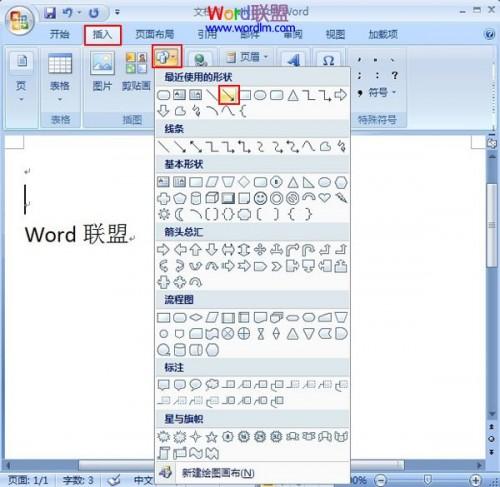
②随即你会发现你的鼠标变成了一个十字星,如图找到你想要画箭头的地方(Word联盟后面)按住鼠标左键从左往右拖,松开鼠标 ,一个箭头就形成了,如图所示。
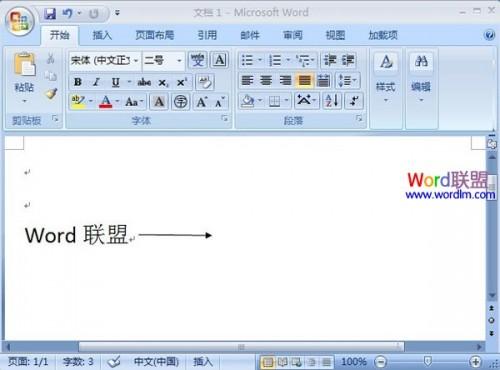
③箭头的长短和位置调整见如下详解图,光标放在箭头的任意地方一点击,就会发现箭头被选中了,两端有两个绿点。鼠标放在如图1的位置就会变成一个十字形,按住左键拖拉可以改变箭头的方向和长度。鼠标放在如图2的位置,会变成一个带箭头的十字形,按住左键可以任意移动箭头的位置。
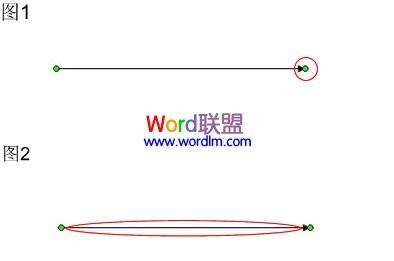
④如何插入框架呢?如图,我想把“Word2003教程”用方框框起来。
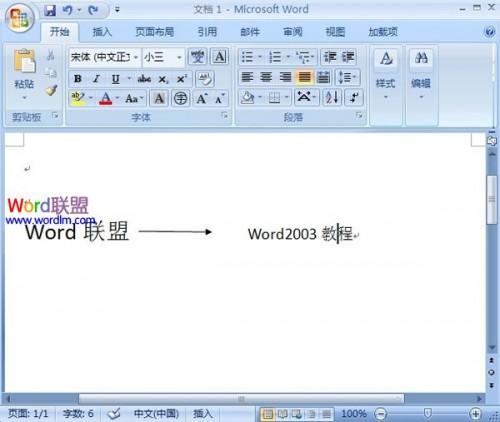
⑤还是单击“插入”菜单栏,在子菜单栏找到“形状”,然后找到你想要的框框点击。
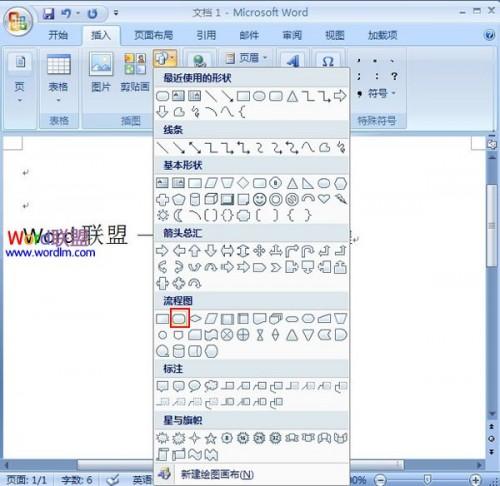
⑥此时鼠标又变成了一个十字形,在想要加框框的地方按住左键一直拖,完成自己想要的样子后松开鼠标,即形成了一个框框,但是你会发现,此时的框框是覆盖住了“Word2003教程”这几个字。这时就要选中方框,单击鼠标右键,选择“叠放次序”—“衬于文字下方”。
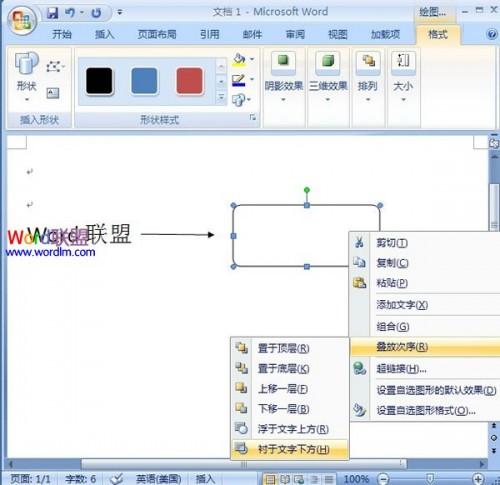
⑦此时,“Word2003教程”这几个字就已经显现出来,框架完成。
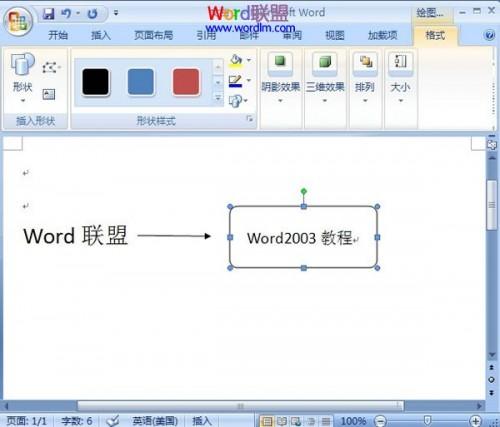
⑧另外,还有一些拐弯的箭头是怎么弄的呢?分两步完成即可:直线+箭头。还是在“插入”—“插图”—“形状”里找到直线和箭头的符号,先选择直线,后选择箭头。拐弯箭头完成,如图所示。

栏 目:office激活
本文地址:https://fushidao.cc/wangzhanyunying/14045.html
您可能感兴趣的文章
- 08-03Win7 Office2007自动配置安装解决方法详解
- 08-03Office2013提示宏已被禁用?宏已被禁用解决方法
- 08-03Office2003序列号有哪些?Microsoft Office 2003安装及激活教程
- 08-03Office 365激活失败?Office365激活失败解决方法分享
- 08-03Office2007更新后无法使用解决方法分享
- 08-03Office365不能在线激活?解决方法分享
- 08-03Word2016图标不正常怎么办?Office2016图标异常修复方法
- 08-03Office2019关闭时卡一下怎么解决?Office2019退出卡解决方法分享
- 08-03Word2013卡顿未响应?Office2013卡顿未响应解决办法
- 08-03Offie2019鼠标拖动窗口十分卡顿?Offie2019卡顿解决方法分享


阅读排行
- 1Win7 Office2007自动配置安装解决方法详解
- 2Office2013提示宏已被禁用?宏已被禁用解决方法
- 3Office2003序列号有哪些?Microsoft Office 2003安装及激活教程
- 4Office 365激活失败?Office365激活失败解决方法分享
- 5Office2007更新后无法使用解决方法分享
- 6Office365不能在线激活?解决方法分享
- 7Word2016图标不正常怎么办?Office2016图标异常修复方法
- 8Office2019关闭时卡一下怎么解决?Office2019退出卡解决方法分享
- 9Word2013卡顿未响应?Office2013卡顿未响应解决办法
- 10Offie2019鼠标拖动窗口十分卡顿?Offie2019卡顿解决方法分享
推荐教程
- 11-30正版office2021永久激活密钥
- 11-25怎么激活office2019最新版?office 2019激活秘钥+激活工具推荐
- 11-22office怎么免费永久激活 office产品密钥永久激活码
- 11-25office2010 产品密钥 永久密钥最新分享
- 07-012025最新office2010永久激活码免费分享,附office 2010激活工具
- 11-30全新 Office 2013 激活密钥 Office 2013 激活工具推荐
- 11-22Office2016激活密钥专业增强版(神Key)Office2016永久激活密钥[202
- 11-25正版 office 产品密钥 office 密钥 office2019 永久激活
- 11-22office2020破解版(附永久密钥) 免费完整版
- 11-302023 全新 office 2010 标准版/专业版密钥






